Microsoft Teams: Bloquear Invitados en un Grupo de O365 Específico
Una de las cosas que más flexibilidad nos ofrece Teams es la posibilidad de tener usuarios invitados en nuestros equipos, lo que nos permite colaborar con usuarios fuera de nuestro tentant. Pero algo que deberíamos gestionar es la posibilidad de bloquear acceso de invitados de forma granular, vamos, que podamos evitar que un propietario pueda añadir invitados en cualquier equipo.
Sabéis que, la configuración de permitir o no invitados es a nivel de organización:
Nota: leeros este artículo sobre la configuración de invitados a partir del 8 de Febrero del 2021: Microsoft Teams: configuración de invitados a partir del 8 de febrero del 2021
Pero claro, esta configuración hasta la fecha no permitía excluir invitados de forma granular, o se permitían o no y luego ya cada propietario de cada grupo podría añadirlos en cualquier momento. Pues bien, esto ahora mismo ya es posible, ya tenemos disponible la posibilidad de bloquear el añadir invitados a grupos de O365 y Teams.
Aquí os dejo una pequeña infografía del funcionamiento, podemos tener varios Teams (o grupos de O365) en donde tenemos habilitado a nivel global el acceso de invitados pero luego de forma individual por grupos/equipos donde no vamos a permitir tener invitados:
La configuración es muy sencilla, simplemente tenemos que aplicar el siguiente script de PowerShell de AzureAD:
$GroupName = “<Nombre-Grupo>”
Connect-AzureAD
$template = Get-AzureADDirectorySettingTemplate | ? {$_.displayname -eq “group.unified.guest”}
$settingsCopy = $template.CreateDirectorySetting()
$settingsCopy[“AllowToAddGuests”]=$False
$groupID= (Get-AzureADGroup -SearchString $GroupName).ObjectId
New-AzureADObjectSetting -TargetType Groups -TargetObjectId $groupID -DirectorySetting $settingsCopy
A continuación vamos a aplicar esta configuración sobre el grupo xxxx y veremos como se comporta a la hora de querer agregar usuarios invitados. Lo primero, tener instalado los módulos de PowerShell correspondientes. Si tienes instalado la versión 2.0 del módulo de AzureAD deberás primero desinstalarlos y luego instalar la versión preliminar, aquí el proceso.
- Uninstall-Module AzureAD
- Install-Module AzureADPreview
Una vez que hayamos completado el proceso, ejecutamos el script. En mi caso lo haré sobre el grupo de Teams se llama “Azure“:
Una vez aplicado el comando de PowerShell, si nos vamos al Teams de Azure y buscamos un usuario invitado .. ni aparece: 
Si tratamos de agregar el mismo invitado a otros grupos, veremos que lo podemos hacer sin problema: 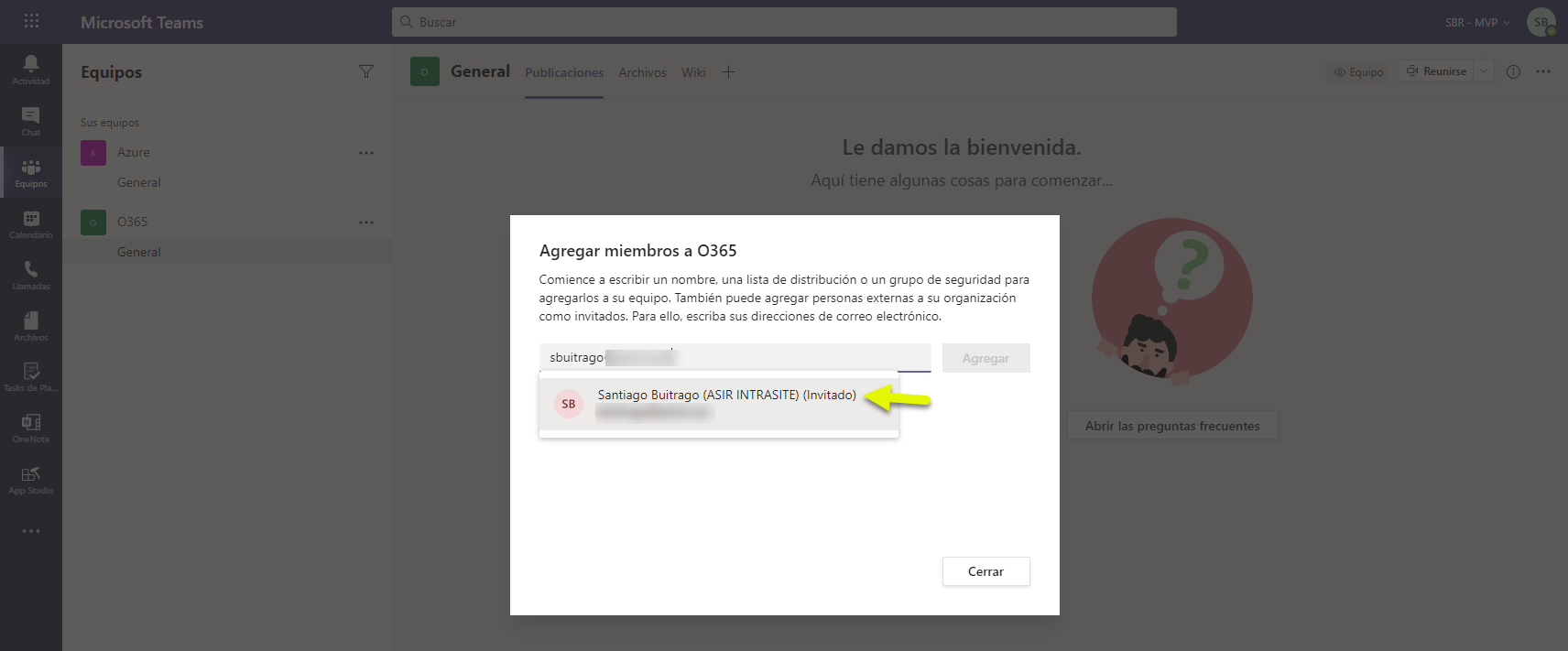
Como podéis apreciar es muy sencillo, práctico y nos da un plus de seguridad que siempre viene muy bien.
Espero que os sea de utilidad!!




